Word je ook helemaal gek van alle mailtjes die je de hele dag door krijgt? Regelmatig is je mailbox ontploft. Als je niet uitkijkt kun je de hele dag achter je inbox blijven zitten. Zo komt er natuurlijk niets uit je handen. Zeker nu je collega’s minder vaak op kantoor tegenkomt is de neiging om te mailen nog groter, lijkt het.
Hoe voorkom je dat je gek wordt van het aantal e-mails dat er dagelijks binnenkomt? Het lezen en beantwoorden van mails zou een kleine dagtaak moeten zijn. Het is in ieder geval niet je hoofdtaak, al lijken sommigen wel ‘mailer’ van beroep te zijn geworden. Met de 9 tips in deze blog ga je minder mail ontvangen, zodat je meer tijd overhoudt voor andere taken.

Tip 1: Stuur zelf minder mails
Hoeveel mails stuur je zelf eigenlijk? Heb je daar weleens naar gekeken? Als je gek wordt van alle binnenkomende e-mails is een groot deel hiervan vaak het antwoord op jouw berichten. Voor iedere mail die je stuurt ontvang je er gemiddeld zo’n 1,4 terug. Probeer zelf minder te mailen en je zult ook minder mail ontvangen.
Stuur jij regelmatig e-mails aan dezelfde contacten? Verzamel deze punten liever op een bespreekpuntenlijst in OneNote of op je takenlijst in Outlook. Vraag jouw contactpersoon dit ook te doen en spreek eens per week of vaker indien nodig, af om jullie lijstje samen door te nemen. Meerdere e-mails uittypen kost meestal meer tijd, dan even kort met elkaar telefonisch afstemmen.
Tip 2: Stuur duidelijke e-mails
Hoe duidelijker de e-mail die je stuurt is, hoe minder e-mail verkeer heen en weer er nodig is om tot een goed antwoord te komen. Gebruik daarom altijd een duidelijke vraagstelling in je mail. Liever een korte en krachtige mail, dan een lang verhaal om je vraag toe te lichten.
Als er een lang verhaal nodig is om je vraag duidelijk te maken, dan is het beter om even te bellen. Aan de telefoon kun je veel makkelijker uitleggen wat je bedoelt en je gesprekspartner heeft meteen de kans om vragen te stellen. Dat scheelt je veel heen en weer mailen, waarna je waarschijnlijk toch nog met elkaar belt. Dan kun je dat beter meteen doen.
Tip 3: Minder mail door antwoordopties
Wist je dat je Outlook kunt laten helpen met het verminderen van je mail? Zeker als je met een groep mensen een afspraak wilt maken, krijg je vaak een overload aan acceptaties en weigeringen in je mailbox. Van het ene op het andere moment loopt je netjes opgeruimde mailbox helemaal vol. Dat wil je nu juist niet.
Antwoordopties gaat je hierbij helpen. Als je in Outlook een afspraak in je agenda maakt en hier deelnemers voor uitnodigt, zie je ook de functie ‘Antwoordopties’ staan. Hiermee kies jij zelf of je wel of geen reacties op het vergaderverzoek wil toestaan. Als je bijvoorbeeld een grote groep uitnodigt voor een optioneel online evenement, dan hoef jij niet altijd te weten wie er wel of niet komt. Je zit dus niet te wachten op honderden mailtjes van mensen die je gaan vertellen of ze er wel of niet bij kunnen zijn. Pas de antwoordopties aan, zodat je dit soort onnodige mails niet meer ontvangt.
Maak kennis met antwoordopties en ontdek hoe je deze functie instelt, ik vertel je er alles over in deze video:
Tip 4: Geen reactie nodig? Geef het aan
Krijg je meerdere keren per dag een mailtje terug met alleen een ‘bedankt!’ of ‘gelukt!’? Allemaal leuk en aardig, maar heb je dit soort e-mails echt nodig? Hoe onbelangrijk een mail soms ook lijkt, je bent er onbewust toch mee bezig, waardoor je minder productief bent. Iedere mail die je binnenkrijgt, kost een stukje van je tijd en je energie.
Dit soort e-mails houdt je van je eigenlijke werk. Misschien krijg je zelfs nog bij iedere mail een notificatie, pop-up of hoor je de e-mails binnenkomen (zet sowieso je notificaties uit! Zie tip 2 in deze blog). Je was met iets belangrijks bezig en ineens zit je door zo’n mailtje weer in je inbox. Het leidt onnodig veel af.
Geef het daarom gewoon aan als je geen reactie terug hoeft te ontvangen. Zou je per dag drie van dit soort mailtjes ontvangen? Dan scheelt je dat al 65 mailtjes per maand!
Tip 5: Gebruik BCC bij mailen naar grote groepen
Heb jij het ook weleens meegemaakt, dat je mailt naar een grote groep en daarna je mailbox compleet overstroomt met antwoorden? En bij je collega’s ook!
Opeens zit iedereen met een ontplofte mailbox, doordat collega’s ‘Allen beantwoorden’ gebruiken om antwoord te geven op je bericht. Dat schiet natuurlijk niet op. Niet voor jezelf, maar ook niet voor je collega’s. Door BCC te gebruiken kunnen de ontvangers alleen naar jou reageren en voorkom je de mogelijkheid dat de ontvanger op ‘Allen beantwoorden’ klikt. Het scheelt voor jou misschien niet zoveel e-mails, maar je collega’s zullen je dankbaar zijn.
Tip 6: Krijg minder mail met de functie ‘gesprek negeren’
Ben je toegevoegd aan een gesprek via de mail, dan kunnen er veel vervolgmails heen en weer gaan van meerdere collega’s die allemaal delen van het gesprek beantwoorden.
Je kunt ervoor kiezen om deze vervolgmails niet langer te ontvangen door de functie ‘gesprek negeren’ te gebruiken. Dat scheelt je veel e-mails over een onderwerp waar jij bijvoorbeeld niets mee hoeft te doen.
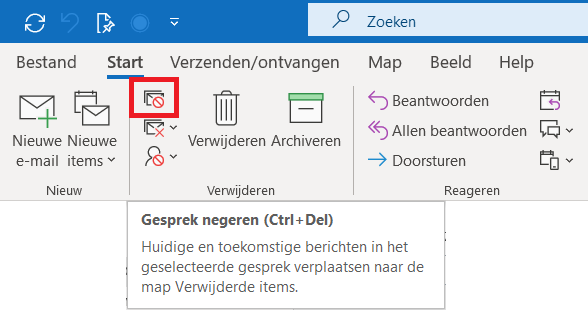
Tip 7: Meld je af voor onnodige mailings
Krijg je elke week allerlei ‘nieuwsbrieven’ binnen? Er zijn altijd e-mails die je eigenlijk niet langer wilt ontvangen of nodig hebt. Kijk of je jezelf onderaan de mail kunt afmelden. Zo niet, vraag de afzender om je van de distributielijst te verwijderen. Krijg je de nieuwsbrief eens keer per week, dan scheelt dit je al 52 e-mails per jaar.
Indien je je niet kan afmelden van bepaalde e-mails, kan je ook een aparte nieuwsbrief filter instellen. Hoe je dit precies doet in Outlook, leer je stap voor stap in deze video:
Tip 8: E-mails automatisch filteren
Krijg jij regelmatig CC’s, allerlei notificaties van systemen en andere berichten waar je alleen om de paar dagen of één keer per week naar hoeft te kijken? Deze kun je ook automatisch filteren in een categorie of verplaatsen naar een aparte map. Dit scheelt je veel e-mails in je inbox en geeft je meer overzicht en focus.
Let wel op; een aparte map is niet altijd aan te raden. Voor CC’s is er bijvoorbeeld een betere oplossing. Lees meer over hoe je slim omgaat met CC mails in deze blog: Hoe ga je om met CC mails? Wel of niet in een aparte map
Tip 9: Leer efficiënter werken met Outlook
Ieder mailprogramma, én vooral Outlook zit boordevol handige functies die je werk makkelijker kunnen maken, zoals bijvoorbeeld de eerder genoemde filters en het instellen van notificaties. Als ik aan het begin van een training vraag; ‘Hoeveel procent van de functies van Outlook denk je dat je kent?’ ‘En hoeveel procent daarvan gebruik je echt om slimmer mee te werken?’ Dan ligt dit percentage meestal onder de 50%? Dat is echt zonde, maar ook logisch.
In je dagelijks werk neem je niet zo snel de tijd om eens goed uit te zoeken hoe je het meeste kan halen uit een programma als Outlook, of MS Teams of andere programma’s. Je komt er gewoonweg niet aan toe, want je hebt genoeg werk op je bordje liggen.
Toch levert het veel winst op om efficiënter te leren omgaan met e-mail. Hoe verwerk je e-mails nu precies op de beste manier? Welke functies laat je hierin voor je werken, zodat e-mail je veel minder tijd kost? Hoe houdt je overzicht op al het werk dat binnenkomt in je mailbox en kun je precies zien wat op dit moment de meeste prioriteit heeft?
In de nieuwe training Je Outlook mailbox de Baas laat ik je stap voor stap zien hoe je je e-mails slim en snel verwerkt, want jij kunt weer de baas worden over je inbox. Eén ding is zeker, stress door e-mail is niet nodig. Meer lezen over de training? Je Outlook mailbox de Baas





